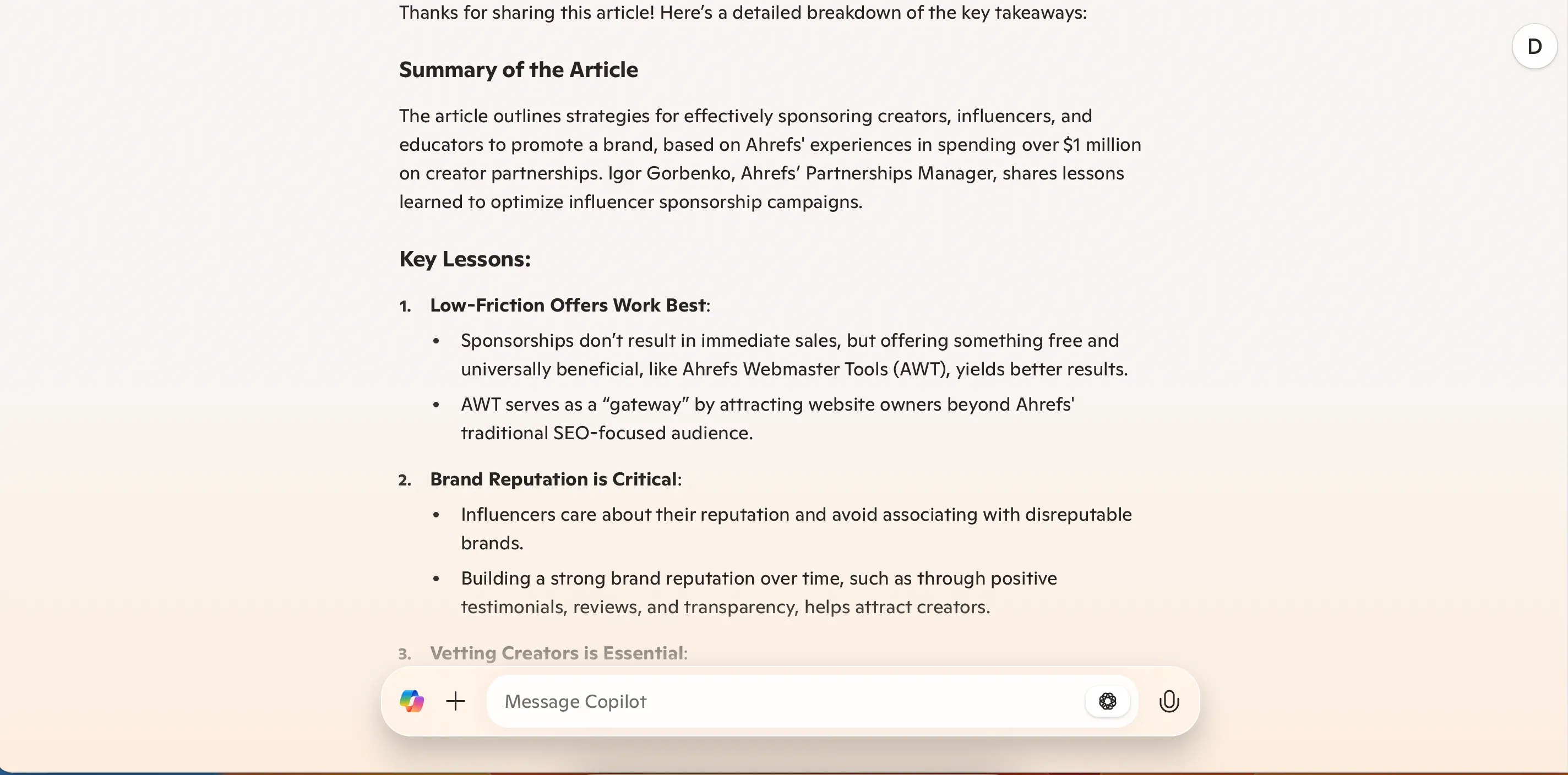Cập nhật Windows là một phần không thể thiếu để đảm bảo an ninh mạng và nâng cao hiệu suất cho máy tính của bạn. Tuy nhiên, việc Windows tự động khởi động lại sau các bản cập nhật mà không báo trước có thể gây gián đoạn công việc, mất dữ liệu và tạo ra sự khó chịu đáng kể. May mắn thay, người dùng hoàn toàn có thể kiểm soát và tránh những lần khởi động lại bắt buộc này bằng cách điều chỉnh một vài cài đặt đơn giản trong Windows Update. Bài viết này của thuthuathuuich.com sẽ hướng dẫn bạn chi tiết các phương pháp để quản lý cập nhật và ngăn chặn Windows tự động khởi động lại một cách hiệu quả nhất.
1. Thiết Lập Giờ Hoạt Động (Active Hours) Trên Windows
Một trong những cách hiệu quả nhất để ngăn chặn việc khởi động lại đột ngột vào những thời điểm không mong muốn là thiết lập “Giờ hoạt động” (Active Hours) trong Windows. Tính năng này cho phép bạn chỉ định khung thời gian mà bạn thường xuyên sử dụng máy tính, đảm bảo rằng Windows sẽ không cài đặt các bản cập nhật hoặc thực hiện khởi động lại trong khoảng thời gian đó.
Để thiết lập Giờ hoạt động trên Windows, bạn hãy thực hiện các bước sau:
- Nhấn tổ hợp phím Windows + I để mở ứng dụng Cài đặt (Settings).
- Trong giao diện Cài đặt, chọn tab Windows Update ở thanh công cụ bên trái.
- Di chuyển đến mục Tùy chọn nâng cao (Advanced options).
- Tại đây, bạn tìm và nhấp vào mục Giờ hoạt động (Active hours) để mở rộng các tùy chọn.
- Sử dụng menu thả xuống bên cạnh Điều chỉnh giờ hoạt động (Adjust active hours) và chọn Thủ công (Manually).
- Cuối cùng, hãy nhập thời gian bắt đầu và thời gian kết thúc mà bạn thường sử dụng máy tính vào các trường Giờ bắt đầu (Start time) và Giờ kết thúc (End time).
 Đặt Giờ Hoạt Động Thủ Công Qua Ứng Dụng Cài Đặt
Đặt Giờ Hoạt Động Thủ Công Qua Ứng Dụng Cài Đặt
2. Tạm Dừng Cập Nhật Để Tự Tay Cài Đặt Khi Thuận Tiện
Mặc dù việc thiết lập Giờ hoạt động có thể giúp ngăn chặn khởi động lại trong những khung giờ cụ thể, nhưng nó có một hạn chế là bạn chỉ có thể chọn khoảng thời gian tối đa 18 giờ. Điều này có thể không phù hợp nếu bạn cần máy tính hoạt động liên tục hoặc lịch trình của bạn không cố định và không thể nằm gọn trong một khung giờ nhất định.
Nếu bạn muốn kiểm soát hoàn toàn thời điểm cài đặt các bản cập nhật, bạn có thể cân nhắc tạm dừng chúng. Cả Windows 10 và Windows 11 đều cho phép bạn tạm dừng cập nhật trong tối đa 35 ngày. Việc này sẽ ngăn chặn các lần khởi động lại bắt buộc và cho phép bạn tự cài đặt các bản cập nhật khi thực sự thuận tiện.
Để tạm dừng cập nhật Windows tự động trên máy tính của bạn:
- Nhấn tổ hợp phím Windows + I để mở ứng dụng Cài đặt và chọn tab Windows Update.
- Nhấp vào nút Tạm dừng trong 1 tuần (Pause for 1 week) ở phía bên phải.
- Để tạm dừng cập nhật Windows trong thời gian lâu hơn một tuần, hãy nhấp vào mũi tên nhỏ bên cạnh nút Tạm dừng cập nhật (Pause updates) và sau đó chọn tùy chọn mong muốn của bạn (ví dụ: Tạm dừng trong 2, 3, 4 hoặc 5 tuần).
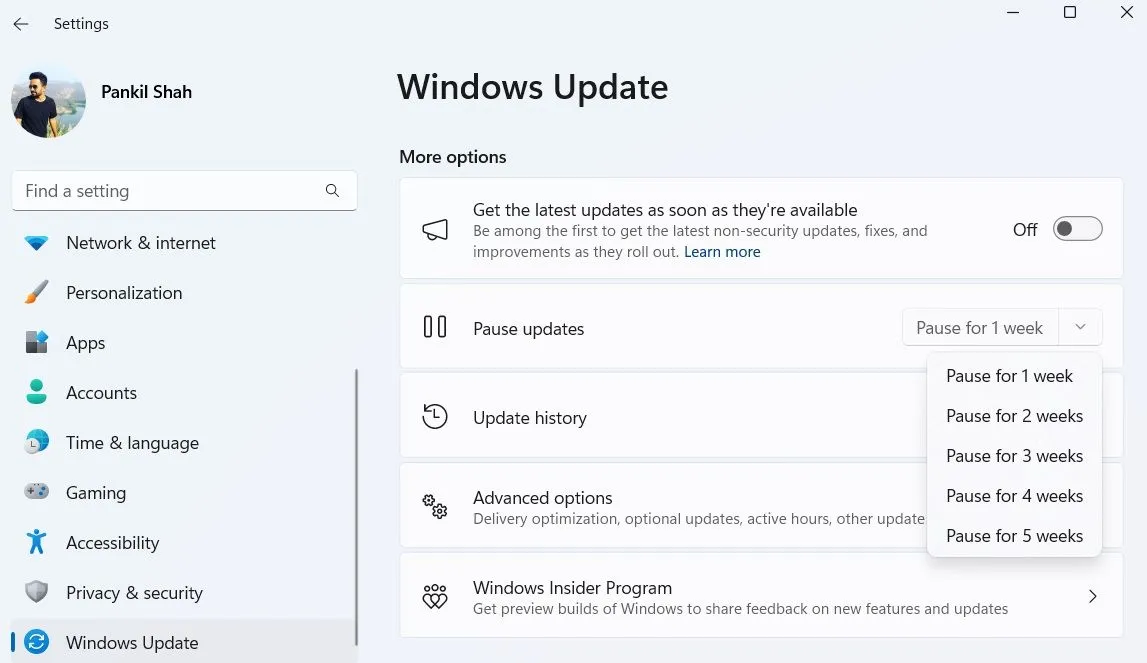 Tùy Chọn Tạm Dừng Cập Nhật Windows Trong Ứng Dụng Cài Đặt
Tùy Chọn Tạm Dừng Cập Nhật Windows Trong Ứng Dụng Cài Đặt
Sau khi bạn đã tạm dừng cập nhật, bạn sẽ thấy một nút Tiếp tục cập nhật (Resume updates). Hãy nhấp vào nút này bất cứ khi nào bạn sẵn sàng tải xuống và cài đặt các bản cập nhật đang chờ xử lý.
3. Sửa Đổi Cài Đặt Group Policy Hoặc Chỉnh Sửa Registry Để Vô Hiệu Hóa Khởi Động Lại Bắt Buộc
Đối với những người dùng đang sử dụng phiên bản Windows Professional, Education hoặc Enterprise, bạn có thể tận dụng Trình chỉnh sửa Chính sách Nhóm Cục bộ (Local Group Policy Editor) để tránh khởi động lại bắt buộc. Bằng cách này, máy tính của bạn sẽ chỉ cài đặt các bản cập nhật khi bạn tự khởi động lại. Dưới đây là các bước thực hiện:
3.1. Sử Dụng Local Group Policy Editor (Phiên Bản Windows Pro/Enterprise/Education)
- Nhấn tổ hợp phím Win + R để mở hộp thoại Run.
- Gõ gpedit.msc vào hộp và nhấn Enter.
- Sử dụng ngăn bên trái để điều hướng đến Computer Configuration > Administrative Templates > Windows Components > Windows Update.
- Nhấp đúp vào chính sách No auto-restart with logged on users for scheduled automatic update installations (Không tự động khởi động lại với người dùng đã đăng nhập cho các cài đặt cập nhật tự động đã lên lịch) ở phía bên phải.
- Chọn tùy chọn Enabled (Đã bật) và nhấn Apply (Áp dụng) sau đó là OK.
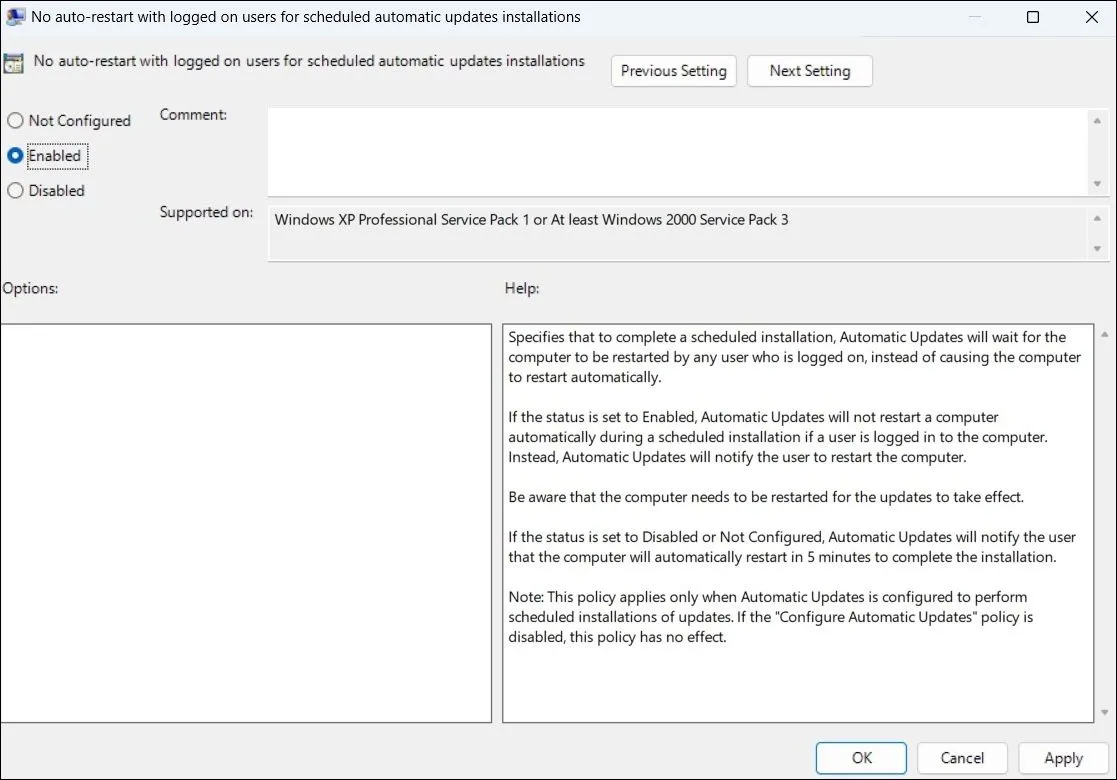 Vô Hiệu Hóa Chính Sách Tự Động Khởi Động Lại Cho Cập Nhật
Vô Hiệu Hóa Chính Sách Tự Động Khởi Động Lại Cho Cập Nhật
3.2. Chỉnh Sửa Registry Editor (Phiên Bản Windows Home Hoặc Thay Thế)
Nếu bạn không thể sử dụng phương pháp trên vì máy tính của bạn đang chạy phiên bản Windows Home, bạn có thể sử dụng Registry Editor để thực hiện các thay đổi tương tự.
Tuy nhiên, trước khi tiến hành, hãy đảm bảo sao lưu tất cả các tệp registry, vì những thay đổi không chính xác có thể khiến máy tính của bạn không hoạt động được. Sau khi đã sao lưu, hãy làm theo các bước sau:
- Mở menu Tìm kiếm Windows (Windows search), gõ registry editor vào hộp văn bản và nhấn Enter.
- Sử dụng ngăn bên trái để điều hướng đến HKEY_LOCAL_MACHINE > SOFTWARE > Policies > Microsoft > Windows > WindowsUpdate.
- Tìm khóa AU trong khóa WindowsUpdate. Nếu bạn không tìm thấy, hãy nhấp chuột phải vào khóa WindowsUpdate, chọn New > Key và đặt tên là AU.
- Nhấp chuột phải vào khóa AU và chọn New > DWORD (32-bit) Value. Đặt tên là NoAutoRebootWithLoggedOnUsers.
- Nhấp đúp vào DWORD vừa tạo, nhập 1 vào trường giá trị (Value data) và nhấn OK.
- Khởi động lại máy tính của bạn để các thay đổi có hiệu lực.
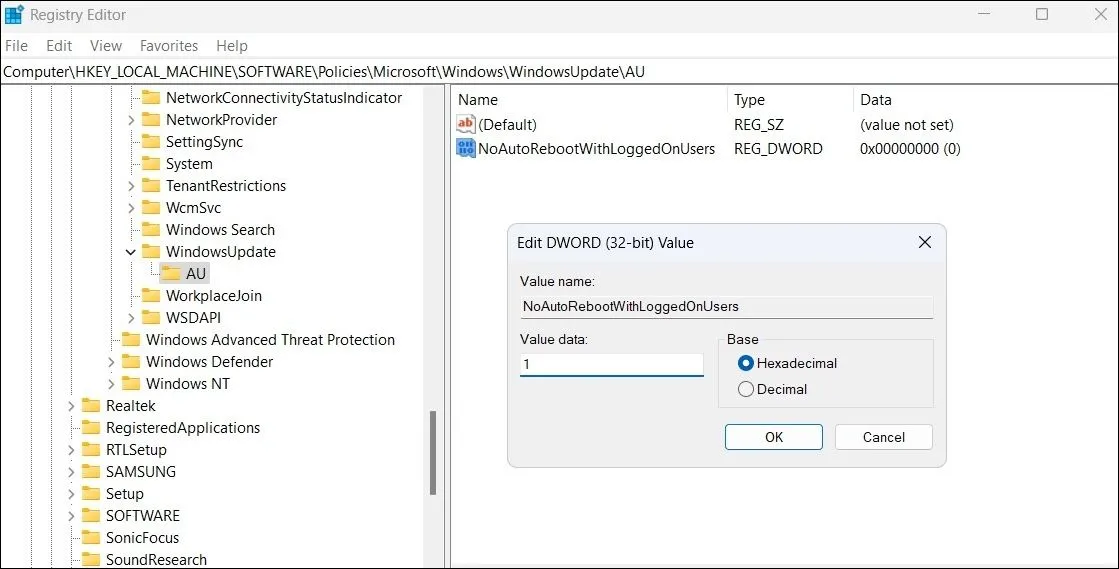 Chỉnh Sửa Giá Trị DWORD Trong Cửa Sổ Registry Editor
Chỉnh Sửa Giá Trị DWORD Trong Cửa Sổ Registry Editor
Với các cài đặt phù hợp, bạn có thể kiểm soát thời điểm và cách thức cập nhật được cài đặt trên PC của mình, tránh những lần khởi động lại bắt buộc gây phiền toái và những gián đoạn không mong muốn. Tuy nhiên, điều quan trọng là bạn không nên trì hoãn các bản cập nhật quá lâu. Việc giữ Windows được cập nhật là cực kỳ quan trọng, vì các bản cập nhật này thường bao gồm các bản vá bảo mật quan trọng, sửa lỗi và cải thiện hiệu suất. Hãy luôn cân bằng giữa việc kiểm soát cập nhật và đảm bảo hệ thống của bạn luôn an toàn và tối ưu.